亿联会议设置虚拟背景的方法
时间:2022-10-26 11:06:46作者:极光下载站人气:122
我们经常会需要开启线上会议,线上会议使我们及时距离相隔很远,但仍然能面对面的进行事务的讨论。很多小伙伴在出差或是居家办公期间经常会需要出席一些临时会议,此时为了不让我们的凌乱背景显得突兀,我们可以选择使用亿联会议中的虚拟背景功能,有的小伙伴可能不知道该在哪里找到虚拟背景这个设置,其实我们只需要在会议页面找到会议设置选项,进入会议设置页面就能找到该功能了。有的小伙伴可能不清楚具体的操作方法,接下来小编就来和大家分享一下亿联会议设置虚拟背景的方法。
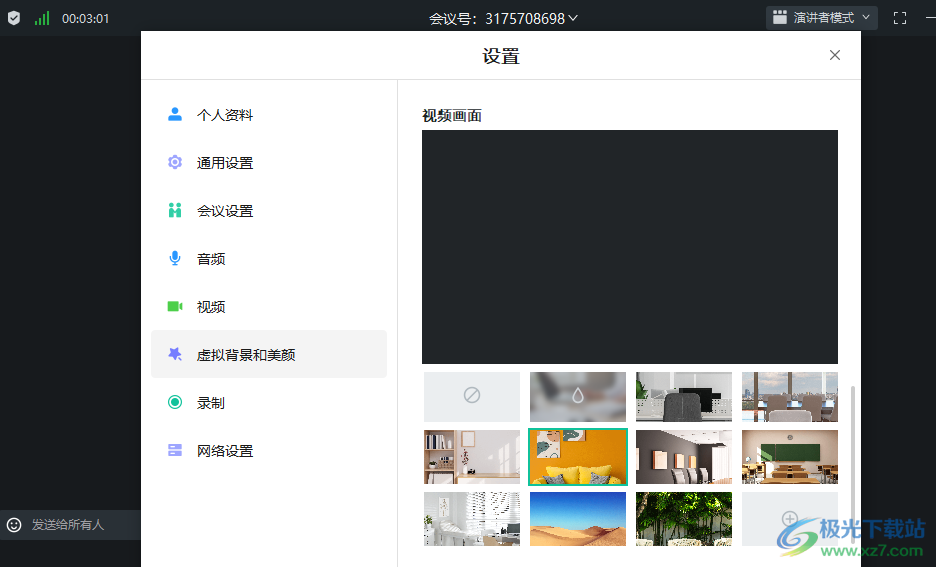
方法步骤
1、第一步,我们先在电脑桌面上点击打开亿联会议软件,完成登录然后在亿联会议首页点击“立即开会”选项
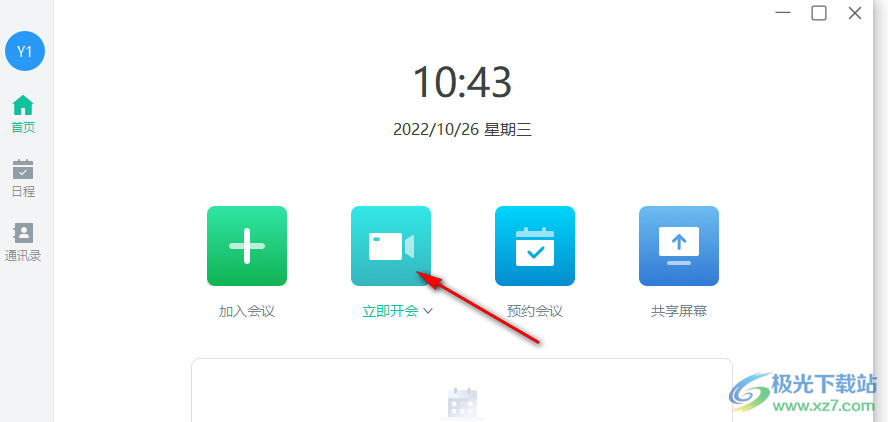
2、第二步,接着在立即开会页面中我们可以选择是否开启麦克风与视频,然后点击“开始会议”选项进入会议

3、第三步,进入会议页面之后我们点击页面下方的“...”图标也就是更多选项,然后选择“会议设置”选项
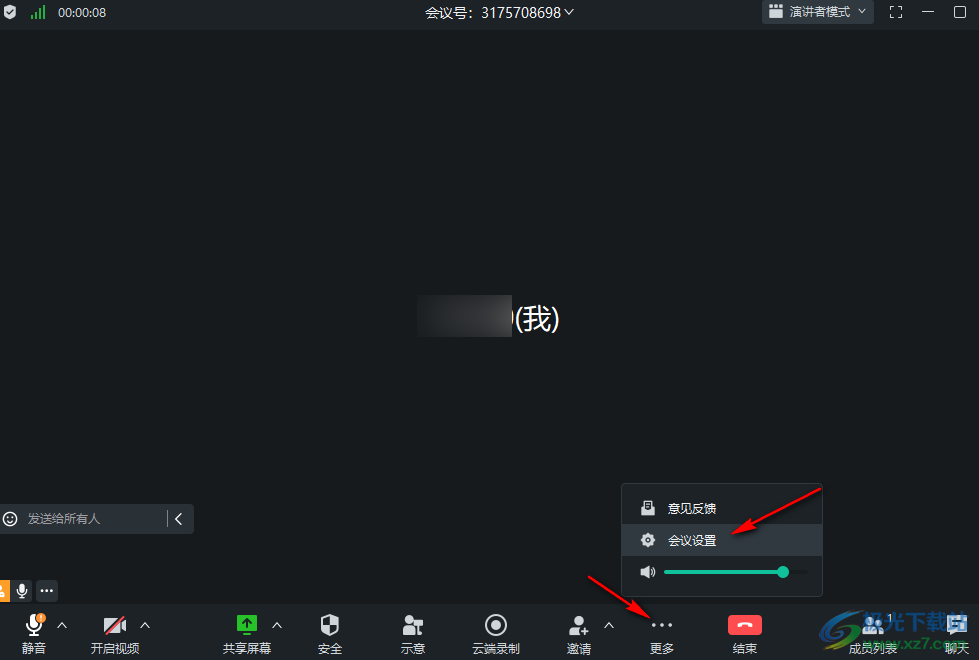
4、第四步,进入设置页面之后我们在页面左侧找到“虚拟背景和美颜”选项,点击之后在页面右侧就能看到各种场景的虚拟背景,选择一个自己需要的背景即可
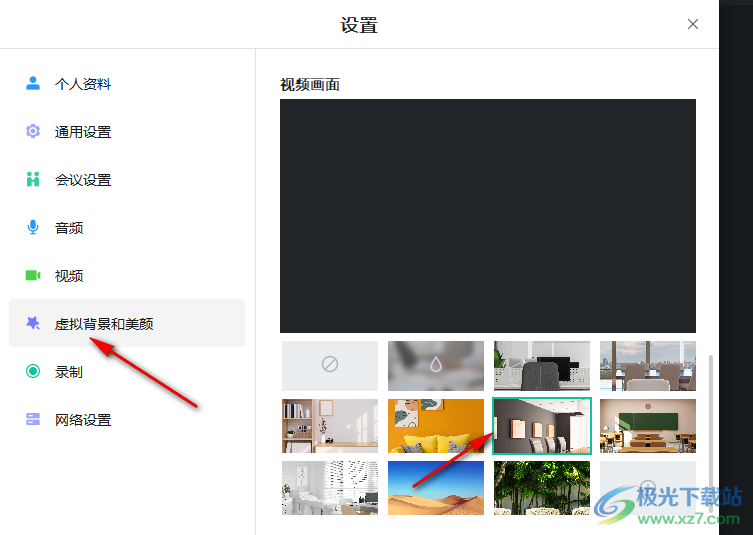
5、第五步,除了软件给出的这些场景以外,我们还可以点击最后一个“+”图标,然后在文件夹选择自己需要的背景图片并点击“打开”
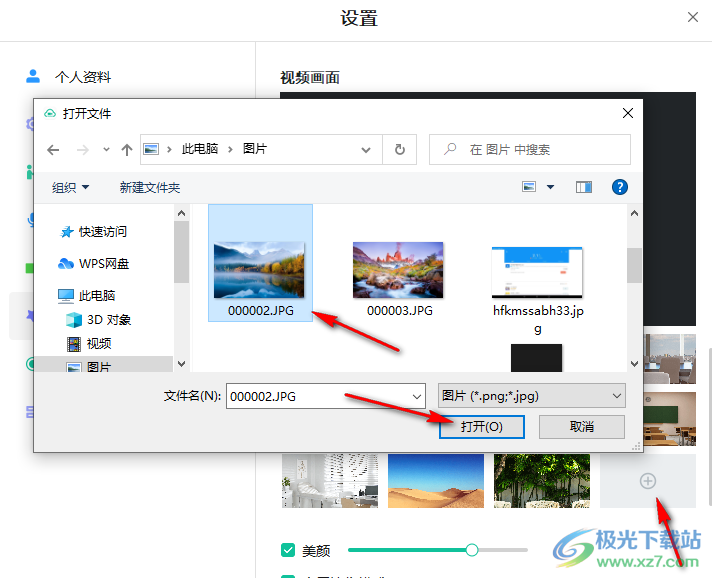
以上就是小编整理总结出的关于亿联会议设置虚拟背景的方法,我们打开亿联会议软件,然后选择立即开会选项,进入会议之后点击会议页面下方的更多选项再选择会议设置,进入会议设置页面找到虚拟背景和美颜选项,然后在页面中选择自己需要的会议背景直接点击使用即可,感兴趣的小伙伴快去试试吧。
相关推荐
相关下载
热门阅览
- 1百度网盘分享密码暴力破解方法,怎么破解百度网盘加密链接
- 2keyshot6破解安装步骤-keyshot6破解安装教程
- 3apktool手机版使用教程-apktool使用方法
- 4mac版steam怎么设置中文 steam mac版设置中文教程
- 5抖音推荐怎么设置页面?抖音推荐界面重新设置教程
- 6电脑怎么开启VT 如何开启VT的详细教程!
- 7掌上英雄联盟怎么注销账号?掌上英雄联盟怎么退出登录
- 8rar文件怎么打开?如何打开rar格式文件
- 9掌上wegame怎么查别人战绩?掌上wegame怎么看别人英雄联盟战绩
- 10qq邮箱格式怎么写?qq邮箱格式是什么样的以及注册英文邮箱的方法
- 11怎么安装会声会影x7?会声会影x7安装教程
- 12Word文档中轻松实现两行对齐?word文档两行文字怎么对齐?

网友评论